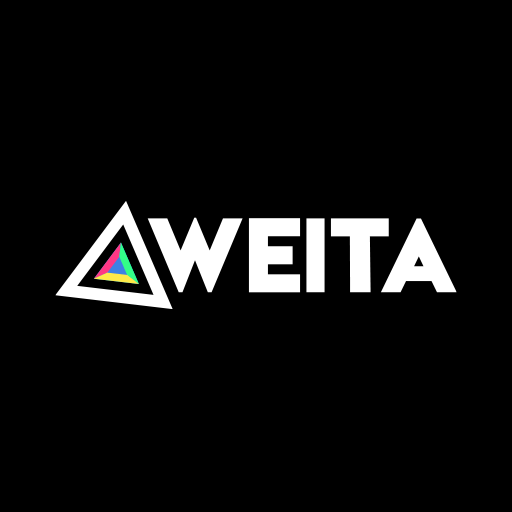¿Conoces todos los trucos del iPhone? 22 secretos que los expertos de Apple conocen
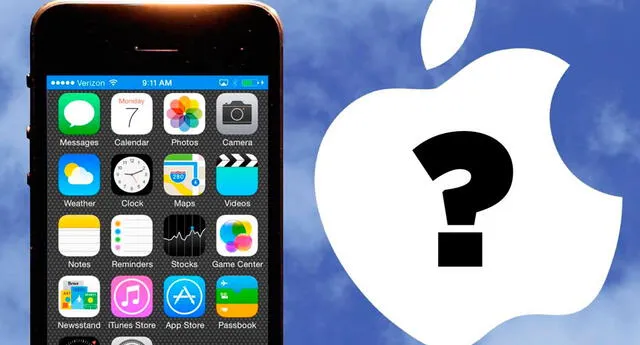
22 trucos del iPhone que debes conocer y que solo los expertos de Apple dominan
Tener un iPhone es genial, solo por el diseño, la calidad de la cámara, la elegancia del equipo, es realmente una maravilla con su sistema operativo. Los verdaderos conocedores de tecnología saben sacar el máximo provecho de estos dispositivos, no andan publicando fotos en el espejo donde destaca ‘la manzana mordida’. Esto solo demuestra su baja autoestima según la ciencia, este artículo lo demuestra. Pero no nos desviemos, hoy vamos a conocer algunos secretos del Smartphone de Apple.
MIRA ESTO: ¿QUÉ ES ESE AGUJERO NEGRO ENTRE LA CÁMARA Y EL FLASH DE TU CELULAR?
El iPhone al ser el único dispositivo con sistema iOS tiene beneficios exclusivos, sus creadores pensaron en la comodidad de sus exclusivos clientes y hoy te enseñaremos cómo sacarle el máximo provecho. Además del sistema te enseñaremos algunos trucos con los botones y otras partes del equipo.
#1 Hacer una foto con el cable de los auriculares
Si ponemos a nuestro iPhone en modo cámara, podemos disparar pulsando el botón de aumentar el volumen que se encuentra en el cable de los auriculares. Perfecto para aquellos que se quieran hacer una foto a sí mismos con la cámara frontal del teléfono.
#2 Secar un iPhone húmedo
Si sufres la desgracia de que tu iPhone se ha mojado, no te vuelvas loco. Primero, no lo enciendas; segundo, sécalo con una toalla (nada de secadores de pelo). Tercero, déjalo una noche entera dentro de un táper con arroz blanco o con gel de sílice (esos sacos que suelen venir en las cajas de zapatos), para que la humedad desaparezca. No es un método infalible, pero puede llegar a funcionar.
#3 Elimina las sugerencias del teclado
El sistema de predicción de palabras de los iPhone no es todo lo fino que debería: muchas veces completa las frases con palabras que no tienen nada que ver con lo que queremos decir. Para desconectar esta opción, solo hay que ir a Ajustes-General-Teclado y desactivar 'Autocorreción'. No obstante, si queremos mantener esta opción y solo eliminar aquellas correcciones erróneas que haga el teléfono, no nos tenemos que dejar las pestañas para pulsar la pequeña X que se ve en la palabra sugerida: podemos pulsar sobre cualquier parte de la palabra para que se elimine.
#4 Revive un iPhone
Si el teléfono se queda colgado, no te vuelvas loco. Simplemente, pulsa en botón de home y el de bloqueo/apagado durante unos segundos. Dependiendo del problema, aparecerá el icono de Apple (significa que el iPhone se está reiniciando) o la barra de apagado, que tendrás que deslizar para que el teléfono se apague. A continuación, lo podrás encender sin problemas. Sencillo, ¿no?
#5 Haz las cosas más rápido
Con el iPhone, se pueden crear atajos para nombres muy largos. Por ejemplo, si escribimos mucho Ministerio de Asuntos Exteriores y de Cooperación, podemos ir a ajuste-General-Teclado y allí, pulsar sobre 'Crear función rápida'. Si asignamos MAEC al Ministerio que solemos utilizar, se escribirá automáticamente cada vez que introduzcamos esas 4 letras en un texto.
#6 Para escribir una URL más rápido.
En Safari no hace falta escribir una URL completa. Si, por ejemplo, escribimos en el navegador 'Yahoo', y pulsamos la tecla '.com' del teclado, nos dará la posibilidad de escribir otros dominios como '.es' o '.org'
#7 Hacer fotos más rápido
Si nuestro teléfono está bloqueado, podemos ponerlo en modo cámara con tan solo deslizar la pantalla hacia arriba poniendo el dedo en el icono de la cámara. Así no tendremos que desbloquear el teléfono y abrir la aplicación de la cámara.
#8 Crea tus propios tonos de llamada
Uno de los puntos débiles del iPhone es la biblioteca de tonos de llamada que trae de fábrica. Es corta y aburrida, pero podemos bajarnos aplicaciones gratuitas como Ringtone Maker, que permiten crear tonos de llamada con los MP3 almacenados en nuestro teléfono. Así podremos escuchar el último hit preferido cada vez que nos llamen.
#9 'Ver' cuando nos llaman
En la opción accesibilidad de Ajustes, podremos configurar una serie de opciones especialmente pensadas para personas con problemas de vista o oído. Por ejemplo, que la pantalla parpadee cada vez que nos llamen; o que dependiendo de quién no esté telefoneando, que el iPhone vibre de forma personalizada para saber quién es.
#10 Encuentra tu iPhone
Existe una maravillosa App que nos informa en cualquier momento de la posición de nuestro teléfono y que, en caso de robo, permite bloquearlo a distancia y mostrar un aviso en la pantalla, para que la persona que lo haya robado (o se lo haya encontrado, en caso de pérdida), nos lo devuelva.
#11 Guardar fotos en Safari
Si estamos navegando por Internet y nos encontramos con una imagen que nos gusta podremos guardarla en nuestro teléfono; tan solo hay que apretar un dedo contra ella y se desplegará la opción 'guardar foto'.
TIENES QUE VER ESTO: ¿TIENES UNA APP PARA 'LIMPIAR' TU CELULAR? DESPUÉS DE LEER ESTO QUERRÁS ELIMINARLA DE INMEDIATO
#12 Hacer capturas de pantalla
Solo haya que apretar primero el botón de bloqueo y luego pulsar el de 'Home' para que lo que se esté viendo en la pantalla en ese momento se guarde como una fotografía.
#13 Seleccionar otros tonos
¿Cansado del 'Tritono' que suena cada vez que recibes un SMS? Se cambia y punto. Con iOS 5.1 podemos utilizar otros sonidos para esta opción. Y si no te gustan los disponibles, puedes comprar más.
#14 Ir rápido a la parte de arriba de una web
Si estás leyendo un artículo muy largo (como éste, por ejemplo) y quieres volver rápidamente a la parte de arriba de la página, no hace falta que estés dándole al dedo para arriba hasta llegar allí: solo tienes que pulsar en la parte superior de la pantalla (donde está la hora y el nivel de batería) para que esto suceda.
#15 Ahorra batería
Bajar el nivel de brillo, desconectar el Wi-fi o el Bluetooth si no los necesitas y bloquear el teléfono siempre que no lo estés usando son algunos sencillos trucos que alargarán su vida.
#16 Dividir el teclado
Solo para el iPad. Si sujetas la tableta y te cuesta llegar con los dedos a las letras centrales como la 'g' la 'h' o la 'f', hay una solución para ti: en ajustes-general-teclado, activa la opción 'dividir teclado'. Así, cuando vuelva a salir, solo tienes que pulsar dos letras de cada lado a la vez y arrastrarlas hacia fuera. Así, el teclado se partirá en dos y será mucho más fácil escribir en él mientras sujetamos la tableta.
#17 Varios gestos
Si activamos esta opción en Accesibilidad, podremos hacer cosas como cerrar rápidamente aplicaciones poniendo cuatro dedos sobre la pantalla o realizar un zoom con tres dedos a la vez.
#18 Crear una 'app' que permita el acceso a una web que visites mucho
Cuando estemos en una web, solo hay que pulsar en el botón 'ir' (la caja con una flecha que está a la izquierda de la barra de direcciones) y seleccionar Añadir a pantalla de inicio.
#19 Limpia tu mail rápidamente
No borres uno a uno todos los correos electrónicos; pulsa el botón editar y selecciona todos aquellos que quieras eliminar. Pulsas borrar y se acabó.
#20 Contador de caracteres para SMS
Para que no excedas el límite de 160 caracteres, activa la opción correspondiente en Ajustes-mensajes.
#21 Crea una lista de reproducción de música
En la aplicación 'Música', elige 'Añadir lista' y a continuación selecciona las canciones que quieres que contenga.